Canon POWERSHOT SX100 S: Широко используемые функции съемки
Широко используемые функции съемки: Canon POWERSHOT SX100 S
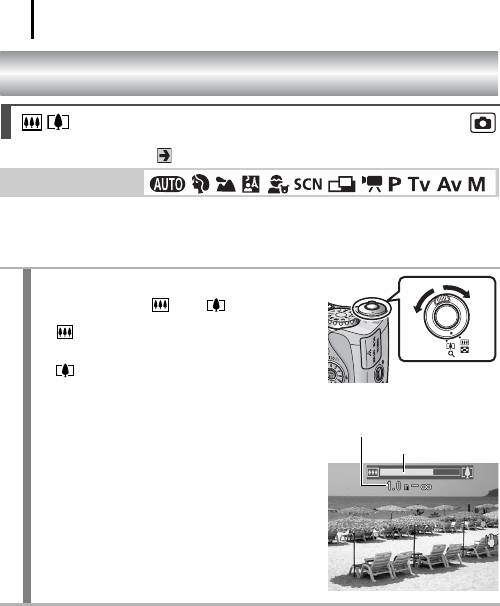
60
Широко используемые функции съемки
Широко используемые функции съемки
Съемка с оптическим зумом
См. Функции, доступные в различных режимах съемки (стр. 208).
Режим съемки
Зумирование возможно в диапазоне фокусных расстояний 36 – 360 мм (в пересчете
на 35-миллиметровый эквивалент). При настройке зумирования отображается
шкала зумирования.
Нажмите рычаг зумирования
1
в направлении или .
• Широкоугольное положение:
удаление от объекта.
• Положение телефото:
приближение к объекту.
Расстояние фокусировки
(грубая оценка)
Шкала зумирования
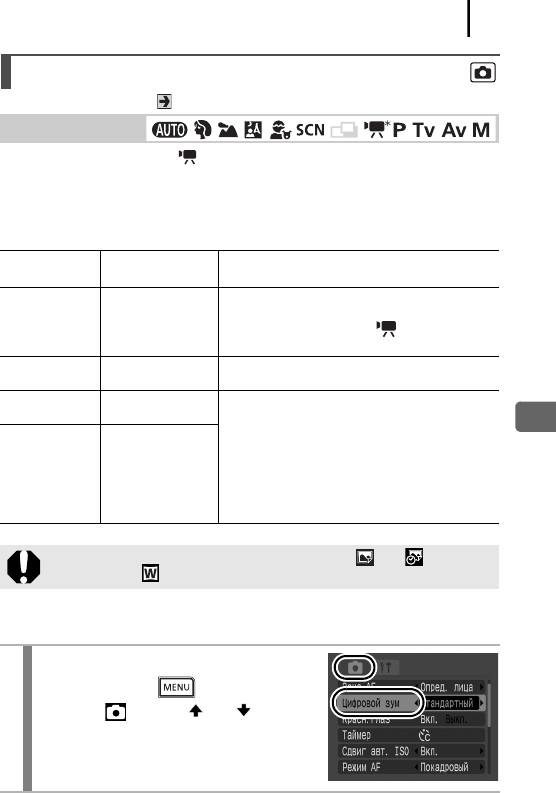
Широко используемые функции съемки
61
Цифровой зум/Цифровой телеконвертер
См. Функции, доступные в различных режимах съемки (стр. 208).
Режим съемки
* : Установка режима [Цифровой телеконвертер] невозможна.
При съемке возможно совместное использование цифрового и оптического
зумирования.
Можно задать следующие параметры съемки и фокусные расстояния
(эквивалент для 35 мм пленки).
Фокусное
Значение
Характеристики съемки
расстояние
Обеспечивает съемку с коэффициентом
увеличения до 40х (совместный цифровой
Стандартный 36 – 1440 мм
и оптический зум). Режим может быть
установлен только в стандартном режиме.
Обеспечивает съемку без цифрового зума.
Выкл. 36 – 360 мм
Для цифрового зума фиксируется выбранный
1.6x 57,6 – 576 мм
коэффициент увеличения, и устанавливается
максимальное фокусное расстояние (макси-
мальное положение телефото). Это обеспечивает
меньшую выдержку затвора и снижает вероят-
2.0x 72 – 720 мм
ность сотрясения камеры по сравнению со
съемкой в режиме [Стандартный] или [Выкл.]
с тем же углом охвата.
Цифровой зум не может использоваться в режиме или (Открытка)
или в режиме (Широкоэкр.).
Съемка с цифровым зумом
1
Выберите пункт [Цифровой зум].
1. Нажмите кнопку .
2. В меню кнопкой или выберите
пункт [Цифровой зум].
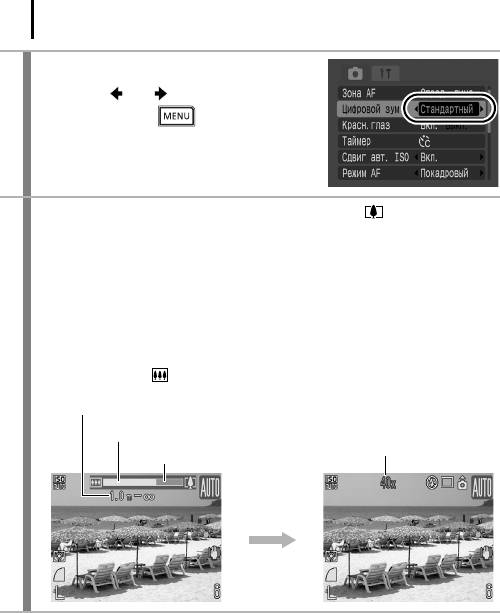
62
Широко используемые функции съемки
2
Подтвердите настройку.
1. Кнопкой или выберите [Стандартный].
2. Нажмите кнопку .
3
Нажмите рычаг зумирования в направлении и произведите
съемку.
• Коэффициент совместного цифрового и оптического увеличения
отображается на ЖК-мониторе.
• Изображение может выглядеть грубым – это зависит от выбранного
разрешения. Коэффициент зумирования отображается синим цветом
(стр. 63).
• Для уменьшения коэффициента зумирования нажмите рычаг зумирования
в направлении .
Расстояние фокусировки (грубая оценка)
Оптический зум (белый)
Совместный оптический
и цифровой зум
Цифровой зум (желтый/синий)
Приблизительно
через 2 с
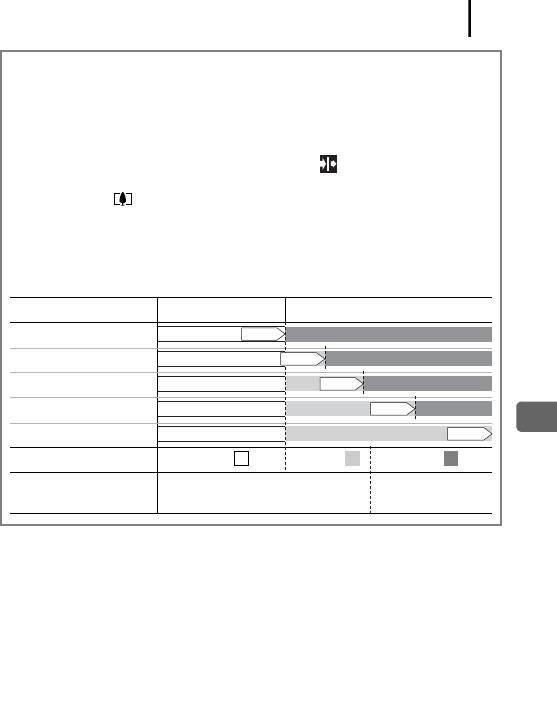
Широко используемые функции съемки
63
Безопасный зум
• В зависимости от заданного разрешения, возможно безостановочное зумиро-
вание вплоть до коэффициента, при котором качество изображения начинает
ухудшаться (Безопасный зум) (кроме режима видеосъемки). После достижения
максимального коэффициента зумирования, при котором качество изобра-
жения еще не ухудшается, отображается значок . Затем для дальнейшего
увеличения изображения требуется еще раз нажать рычаг зумирования
в направлении (телефото).
• В зависимости от установленного разрешения, зона безопасного зума изменя-
ется показанным ниже образом. Цвет шкалы зумирования на ЖК-мониторе
означает следующее.
Коэффициент безопасного зума
Разрешение Оптический зум Цифровой зум
L (3264 × 2448)
10,0x
13,0x
M1 (2592 × 1944)
M2 (2048 × 1536)
16,0x
M3 (1600 × 1200)
20,0x
S (640 × 480)
40,0x
Цвет шкалы зумирования
Белый ( ) Желтый ( ) Синий ( )
Зона без снижения качества
Зона со снижением
качества
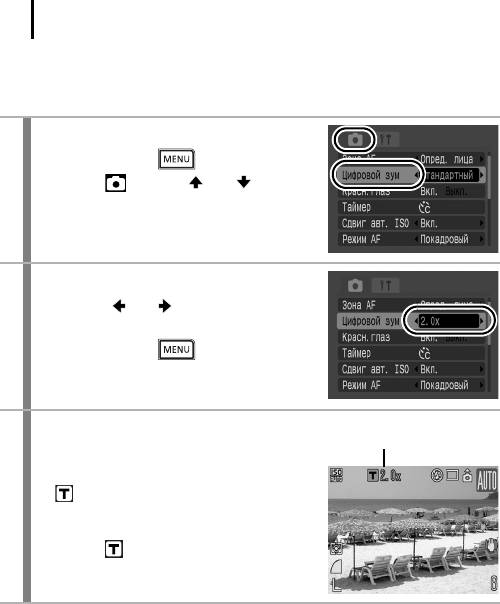
64
Широко используемые функции съемки
Съемка с цифровым телеконвертером
Функция цифрового телеконвертера с помощью цифрового зума имитирует съемку
с телеконвертером (насадкой на объектив, используемой при телефотосъемке).
1
Выберите пункт [Цифровой зум].
1. Нажмите кнопку .
2. В меню кнопкой или выберите
пункт [Цифровой зум].
2
Подтвердите настройку.
1. Кнопкой или выберите [1.6x]
или [2.0x].
2. Нажмите кнопку .
Коэффициент зумирования
3
Рычагом зумирования выберите угол
цифрового телеконвертера
обзора и произведите съемку.
• На ЖК-мониторе отображаются символ
и коэффициент зумирования.
• Изображение может выглядеть грубым –
это зависит от выбранного разрешения
(значок и коэффициент зумирования
отображаются синим цветом).
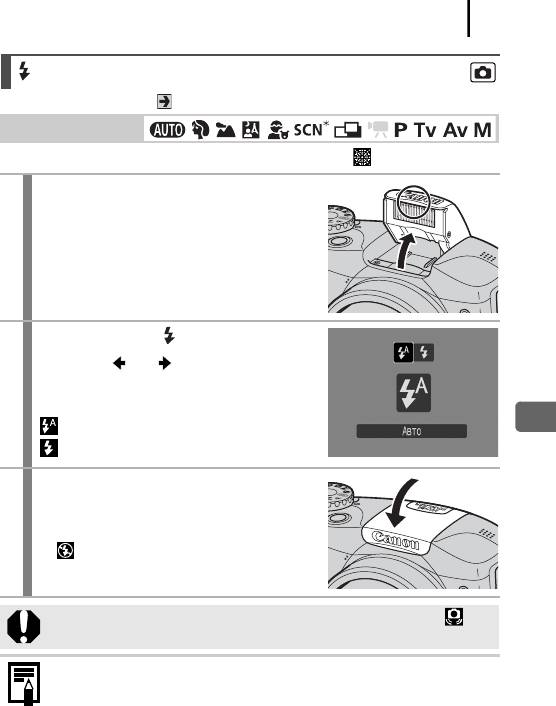
Широко используемые функции съемки
65
Использование вспышки
См. Функции, доступные в различных режимах съемки (стр. 208).
Режим съемки
*
В режиме установка невозможна.
1
Поднимите вспышку вручную.
2
Нажмите кнопку .
1. Кнопкой или измените режим
работы вспышки.
: [Авто]
: [Вкл.]
3
Если вспышка не используется,
опустите ее вниз до закрытия.
• На ЖК-мониторе отображается значок
(вспышка выкл.).
При появлении символа предупреждения о сотрясении камеры
рекомендуется установить камеру на штатив или другое приспособление.
Когда после съемки начинается зарядка вспышки, индикатор мигает
оранжевым цветом и ЖК-монитор выключается. После завершения
зарядки индикатор выключается и включается ЖК-монитор. Время
зарядки вспышки зависит от условий эксплуатации и оставшегося
заряда элементов питания.
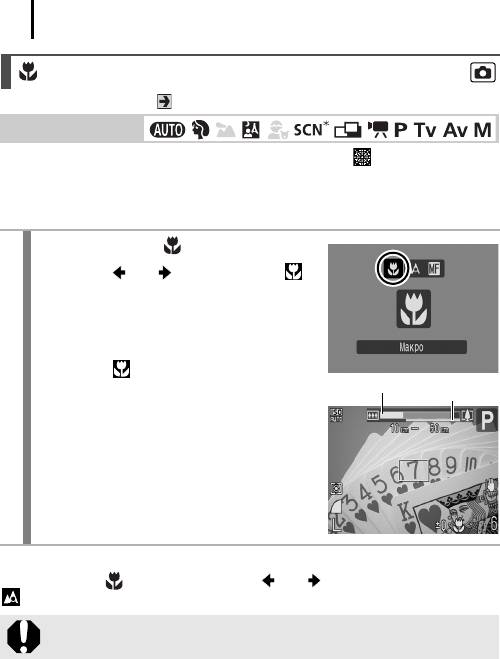
66
Широко используемые функции съемки
Съемка крупным планом (Макро)
См. Функции, доступные в различных режимах съемки (стр. 208).
Режим съемки
*
В режиме установка невозможна.
Этот режим предназначен для съемки крупным планом цветов или мелких объектов.
Область изображения при минимальном расстоянии съемки от торца объектива
до объекта (1 см) составляет 29 × 21 мм.
Нажмите кнопку .
1
1. Кнопкой или выберите значок .
• При настройке зумирования отображается
шкала зумирования. В диапазонах зумиро-
вания, в которых макросъемка невозможна,
эта шкала отображается желтым цветом,
а значок – серым цветом. Хотя при
Шкала зумирования
этом можно нажать кнопку спуска затвора,
Желтая полоса
изображение снимается на стандартном
расстоянии съемки.
Отмена режима «Макро»
Нажмите кнопку и с помощью кнопки или выберите значок
(Нормальный).
При использовании вспышки в режиме «Макро» края изображений
могут выглядеть темными.
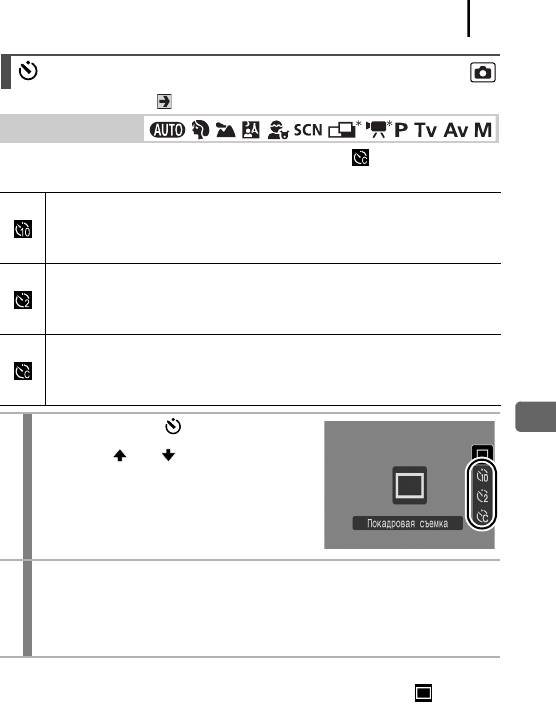
Широко используемые функции съемки
67
Использование таймера автоспуска
См. Функции, доступные в различных режимах съемки (стр. 208).
Режим съемки
*
В режиме установка невозможна.
Можно заранее установить требуемые время задержки и количество кадров.
Задержка спуска 10 с: съемка производится через 10 с после нажатия
кнопки спуска затвора.
• За 2 с до срабатывания затвора частота мигания индикатора автоспуска
и частота подачи звукового сигнала увеличиваются.
Задержка спуска 2 с: съемка производится через 2 с после нажатия
кнопки спуска затвора.
• При нажатии кнопки спуска затвора подается частый звуковой сигнал
автоспуска, а затвор срабатывает через 2 с.
Устан. таймера: можно изменить время задержки (0–10, 15, 20 или 30 с)
или количество снимков в серии (1–10).
• Если для параметра [Задержка] задано значение 2 с или более, частый
звуковой сигнал автоспуска подается за 2 с до срабатывания затвора.
Нажмите кнопку .
1
1. Кнопкой или измените значение
параметра.
Произведите съемку.
2
• При полном нажатии кнопки спуска затвора включается автоспуск
и начинает мигать индикатор автоспуска (если включено уменьшение
эффекта «красных глаз», он непрерывно горит в течение последних 2 с).
Отмена автоспуска
В соответствии с инструкциями пункта 1 выведите на экран значок .
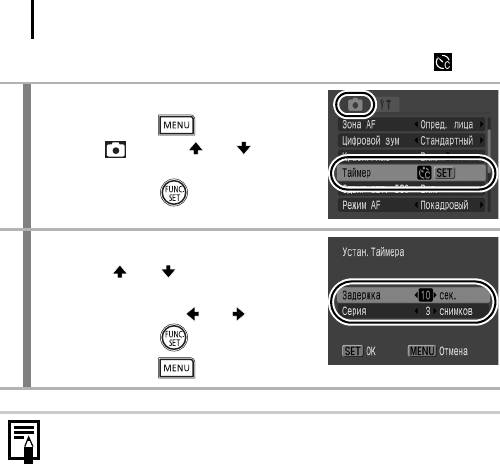
68
Широко используемые функции съемки
Изменение времени задержки и количества кадров ( )
Выберите пункт [Таймер].
1
1. Нажмите кнопку .
2. В меню кнопкой или выберите
пункт [Таймер].
3. Нажмите кнопку .
Подтвердите настройку.
2
1. Кнопкой или выберите пункт
[Задержка] или [Серия] и измените значения
параметров кнопкой или .
2. Нажмите кнопку .
3. Нажмите кнопку .
Если для параметра [Серия] заданы 2 или более кадров, камера работает
следующим образом.
- Для экспозиции и баланса белого фиксируются значения, выбранные
для первого кадра.
- При использовании вспышки интервал между кадрами увеличивается
для обеспечения зарядки вспышки.
- При заполнении встроенной памяти камеры интервал между кадрами
может увеличиться.
- При полном заполнении карты памяти съемка автоматически
останавливается.
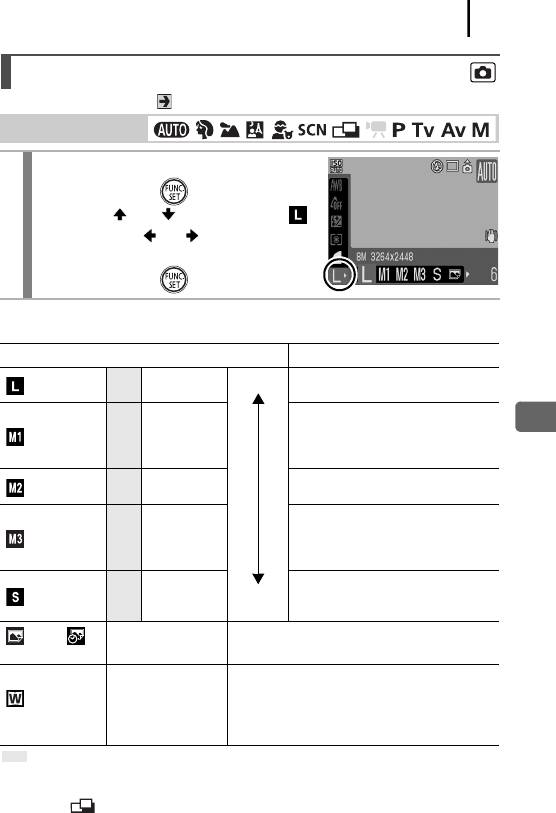
Широко используемые функции съемки
69
Изменение разрешения (Фотографии)
См. Функции, доступные в различных режимах съемки (стр. 208).
Режим съемки
Выберите значение.
1
1. Нажмите кнопку .
2. Кнопкой или выберите значок ,
затем кнопкой или измените значение
этого параметра.
3. Нажмите кнопку .
Приблизительные значения разрешения
1
Разрешение
Назначение*
Высокое
Печать вплоть до формата A3
Высокое
8M 3264 × 2448
297 × 420 мм
Печать вплоть до формата A4
210 × 297 мм
Среднее 1
5M 2592 × 1944
Печать вплоть до формата Letter
216 × 279 мм
Печать вплоть до формата A5
Среднее 2
3M 2048 × 1536
148 × 210 мм
Печать формата почтовой открытки
148 × 100 мм
Среднее 3
2M 1600 × 1200
Печать формата L
119 × 89 мм
Передача изображений по элек-
Низкое
0,3M 640 × 480
тронной почте или съемка большего
Низкое
количества изображений
2
2
*
или *
1600 × 1200 При печати на открытках (стр. 71).
Открытка
Печать на широкоформатной бумаге. (Можно
проверить компоновку с соотношением сторон
2
*
3264 × 1832
изображения 16:9. Незаписываемые области
Широкоэкр.
отображаются на ЖК-мониторе в виде черной
границы.)
: Приведены приблизительные значения количества записываемых пикселов. (M означает млн.
пикселов.)
*1 Форматы бумаги зависят от региона.
*2 В режиме установка невозможна.
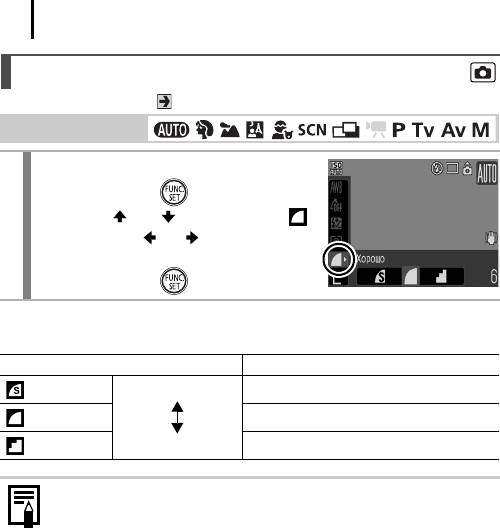
70
Широко используемые функции съемки
Изменение компрессии (Фотографии)
См. Функции, доступные в различных режимах съемки (стр. 208).
Режим съемки
1
Выберите значение компрессии.
1. Нажмите кнопку .
2. Кнопкой или выберите значок ,
затем кнопкой или измените значение
этого параметра.
3. Нажмите кнопку .
Приблизительные значения компрессии
Компрессия Назначение
Отлично Высокое качество
Съемка изображений высокого качества
Хорошо
Съемка изображений обычного качества
Нормально
Обычное качество
Съемка большего числа изображений
z См. Карты памяти и их приблизительная емкость (стр. 199).
z См. Объемы данных изображений (оценка) (стр. 200).
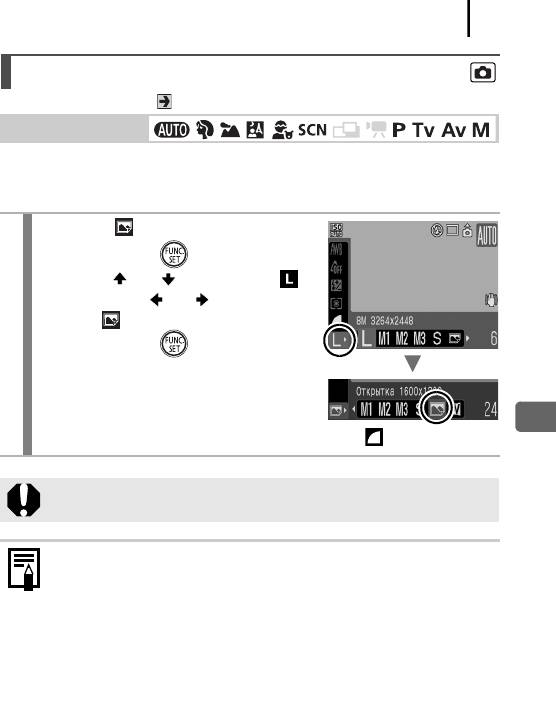
Широко используемые функции съемки
71
Задание режима открытки
См. Функции, доступные в различных режимах съемки (стр. 208).
Режим съемки
Можно снимать изображения с оптимальными параметрами для открыток, компонуя
кадр в пределах области печати (отношение ширины к длине приблизительно 3:2),
отображаемой на ЖК-мониторе.
1
Выберите .
1. Нажмите кнопку .
2. Кнопкой или выберите пункт ,
затем кнопкой или выберите
значок .
3. Нажмите кнопку .
• Непечатаемая область отображается
серым цветом.
• Приблизительно 2 млн. записываемых
пикселов, для компрессии фиксируется значение (Хорошо).
В этом режиме использование цифрового зума или цифрового
телеконвертера невозможно.
Инструкции по печати см. в документе
Руководство по прямой печати.
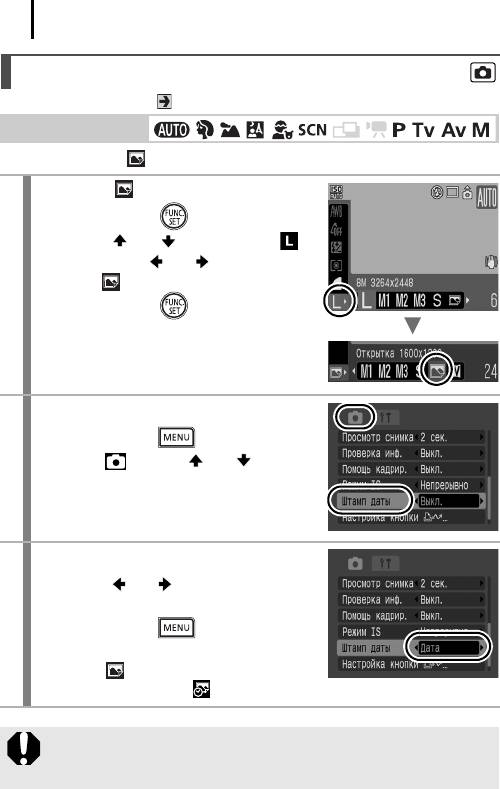
72
Широко используемые функции съемки
Включение даты в данные изображения
См. Функции, доступные в различных режимах съемки (стр. 208).
Режим съемки
Если выбран режим (Открытка), дату можно встроить в изображение.
1
Выберите .
1. Нажмите кнопку .
2. Кнопкой или выберите пункт ,
затем кнопкой или выберите
значок .
3. Нажмите кнопку .
2
Выберите пункт [Штамп даты].
1. Нажмите кнопку .
2. В меню кнопкой или выберите
пункт [Штамп даты].
3
Установите дату и время.
1. Кнопкой или выберите [Дата] или
[Дата и время].
2. Нажмите кнопку .
• Индикация на ЖК-мониторе
[Выкл.]:
[Дата]/[Дата и время]:
z Заранее установите дату и время в камере (стр. 12).
z После встраивания штампа с датой его невозможно удалить
из изображения.
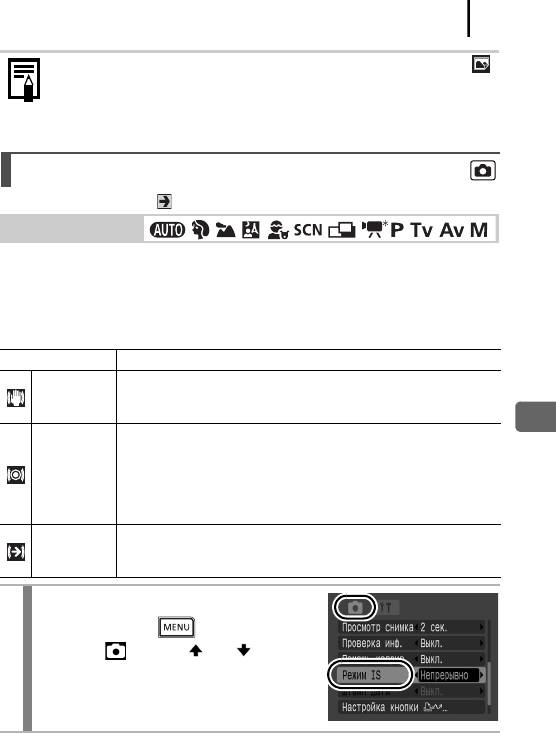
Широко используемые функции съемки
73
Для впечатывания даты на снимках всех остальных размеров, кроме ,
используйте прилагаемое программное обеспечение (ZoomBrowser EX
или ImageBrowser) либо настройки принтера. Подробнее см. руководство
пользователя соответствующего продукта.
Настройка функции стабилизации изображения
См. Функции, доступные в различных режимах съемки (стр. 208).
Режим съемки
* Возможна установка только значения [Непрерывно].
Функция стабилизации изображения путем сдвига объектива позволяет свести
к минимуму эффект дрожания камеры (смазывание изображений) при съемке
удаленных объектов с большим увеличением или при съемке в условиях
недостаточной освещенности без вспышки.
Выкл. Функция стабилизации изображения выключена.
Влияние режима IS на смазывание изображения можно контро-
Непрерывно
лировать на ЖК-мониторе, так как режим IS включен постоянно.
Это упрощает компоновку изображения и фокусировку на объекты.
В режиме IS [При съемке] стабилизатор изображения включается
только при нажатии кнопки спуска затвора. Если установлено
значение [Непрерывно], для определенных объектов возможно
При съемке
некоторое смазывание. В режиме [При съемке] можно не беспоко-
иться о том, что при съемке некоторых объектов их движение
на ЖК-мониторе может быть неестественным.
В этом режиме устраняется влияние на изображение перемещений
Панорама
камеры вверх и вниз. Этот вариант рекомендуется для съемки
объектов, движущихся горизонтально.
1
Выберите пункт [Режим IS].
1. Нажмите кнопку .
2. В меню кнопкой или выберите
пункт [Режим IS].
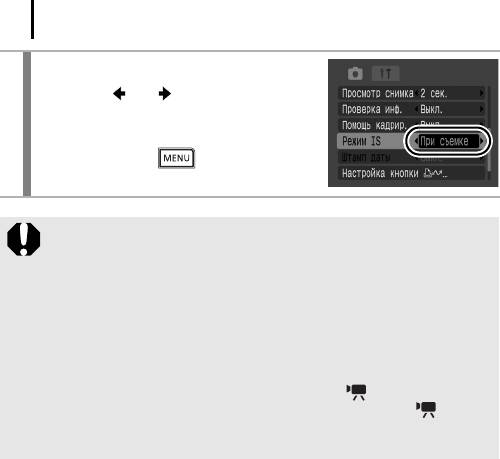
74
Широко используемые функции съемки
2
Подтвердите настройку.
1. Кнопкой или выберите значение
[Непрерывно], [При съемке], [Панорама]
или [Выкл.].
2. Нажмите кнопку .
z При съемке с длительными выдержками (например, в вечернее время)
полная компенсация дрожания камеры может оказаться невозможной.
Установите для параметра «Сдвиг авт. ISO» (стр. 111) любое значение,
кроме [Выкл.], или используйте для съемки штатив.
z Полная компенсация слишком сильного дрожания камеры может
оказаться невозможной.
z Во время панорамирования держите камеру горизонтально (если
держать камеру вертикально, стабилизация не работает).
z Если выбрать значение [При съемке] или [Панорама] в режиме съемки
(фотографий), а затем переключиться в режим , значение изменится
на [Непрерывно]. (Если затем переключиться из режима в другой
режим съемки, для данного параметра снова восстановится исходное
значение.)
Оглавление
- Порядок операций и справочные руководства
- Проверка комплектности
- Содержание
- Обязательно прочитайте эти параграфы
- Подготовка
- Съемка фотографий
- Просмотр фотографий
- Съемка видеофильмов
- Просмотр видеофильмов
- Стирание
- Печать
- Загрузка изображений в компьютер
- Состав системы
- Элементы камеры и их назначение
- Основные операции
- Широко используемые функции съемки
- Съемка с помощью диска установки режима
- Различные способы съемки
- Воспроизведение/стирание
- Параметры печати/передачи
- Подключение к телевизору
- Устранение неполадок
- Список сообщений
- Приложение
- Алфавитный указатель
- Функции, доступные в различных режимах съемки






